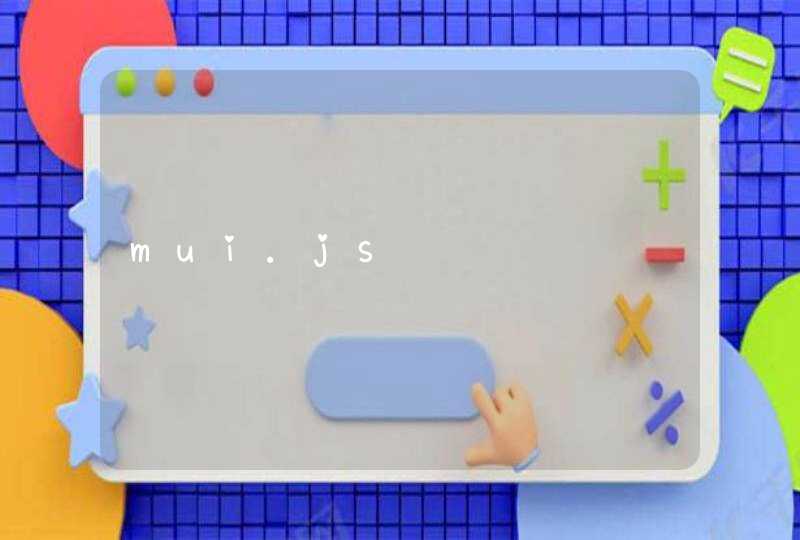在图片上添加文字方法如下:
1、使用图片编辑辅助。
要给图片添加文字,您可以在图片编辑助手中做这件事。首先把软件打开到电脑里,打开后,我们可以看到它的基础图片编辑功能,还有一些比较实用的特色功能。在“图片编辑”中选择“综合编辑”功能,进入功能界面,拖动需要加文字的图片到软件的指定区域。
点击右边的“文本”功能,输入你想要添加的文字到文本框。如果不能进入编辑状态,可能是由于操作错误。具体做法是:双击文字或单击上面的“编辑”按钮,即可将文本内容输入到文本框中。
在输入文本内容之后,我们可以根据自己需要的效果来调整文本的【字体】、【字号】和【颜色】,也可以对文字之间的“行间距”进行调整。在调节完毕之后,我们可以拖拽文字内容,并选择适当的位置放置。安装完毕后,点击“立即保存”按钮即可完成。
2、借助图片转换器。
除了借助于“图片编辑助手”,还可借助“迅捷图片转换器”完成文字的添加操作。打开软件,选择【图片编辑】功能,拖动需要添加文字的图片到指定位置,或点击“添加图片”按钮进行上传。
点击右边功能栏中的“文本”,然后将文本内容输入到文本框。类似地,如果您不能进入编辑状态,可以双击文本,或单击上方的“编辑”按钮,以便将文本内容输入文本框。
在输入完毕后,我们还可以根据自己的需要来设置文字的【字体】【字号】和【颜色】。当设定好后,拖曳文字内容到适当的位置,点击“立即保存”按钮即可完成。
在图片上添加文字的方法如下:
工具/原料:台式机DX128、Windows10、Windows画图工具1.9。
1、首先,我们点击”Windows搜索“框中输入”画图“工具搜索并打开。
2、在其画图工具界面中,打开想要进行处理的图片。
3、接下来点击“文字”工具后,设置文字的颜色。
4、点击图片后即可输入相应的文字,选中文字后,就可以对文字的格式及文字大小、样式及字体进行设置。其效果如图所示:
5、当然,如果字体因背景而看不太清楚时,我们其实可以对其添加不透明背景的。如图所示,点击“不透明背景”按钮即可。
6、当背景设置为不透明时,我们可以按图示设置背景颜色,最终效果如图所示。